Module Partage social
Cet article couvre les modules de partage social et décrit comment les ajouter aux pages du site dans Microsoft Dynamics 365 Commerce.
Les modules de partage social permettent aux utilisateurs de partager des URL de page de site d’e-commerce sur les médias sociaux, tels que Facebook, Twitter, Pinterest et LinkedIn. Les URL des pages du site peuvent également être partagées par e-mail. Les modules de partage social sont couramment utilisés sur les pages de détails sur les produits (PDP) pour aider les utilisateurs à partager des informations sur les produits.
Chaque module de partage social est un conteneur pour les modules d’éléments de partage social. Chaque module d’élément de partage social peut être configuré pour pointer vers un média social spécifique. Intégration avec Facebook, Twitter, Pinterest, LinkedIn et les e-mails sont pris en charge par défaut. Lorsqu’un utilisateur du site sélectionne un symbole de réseau social, un iframe HTML est lancé pour le site de réseau social respectif. Dans l’iframe, l’utilisateur peut se connecter et publier le contenu de la page qu’il consultait.
Chaque plateforme de média social peut suivre les cookies, ce module oblige donc les utilisateurs du site à accepter le message de notification de consentement aux cookies. Lorsque le consentement aux cookies n’est pas accepté, le module est masqué sur la page. Pour plus d’informations, voir Conformité des cookies.
L’illustration suivante met en évidence un exemple de module de partage social utilisé sur une page de détails de produit.
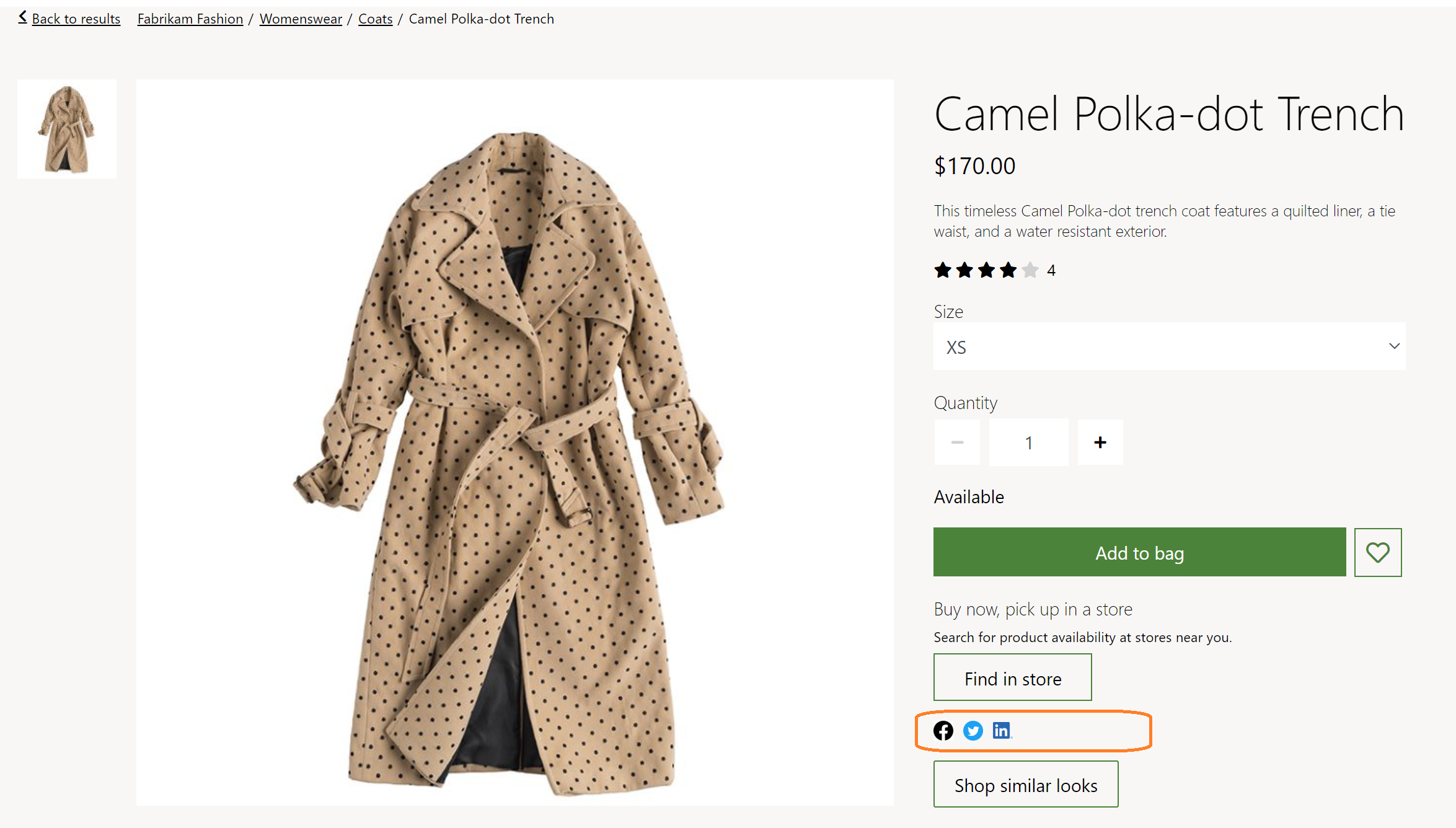
Propriétés du module Partage social
| Nom de la propriété | Valeur | Description |
|---|---|---|
| Légende | Détails | Cette propriété spécifie une légende pour le module. |
| Orientation | Horizontal ou Vertical | Cette propriété définit l’orientation de la mise en page des éléments de médias sociaux. |
Propriétés du module d’élément Partage social
| Nom de la propriété | Valeur | Description |
|---|---|---|
| Réseaux sociaux | Facebook, Twitter, Pinterest, LinkedIn, E-mail | Un menu déroulant avec une liste de plateformes de médias sociaux. |
| Icône | Image | Ce sera l’image qui sera affichée pour les médias sociaux respectifs. En tant que meilleure pratique, reportez-vous au Kit de développement logiciel (SDK) de la plateforme de médias sociaux pour obtenir l’image recommandée à utiliser pour chaque plateforme. |
Ajouter un module de partage social à un module de zone d’achat
Pour ajouter un module de partage social à un module de zone d’achat, procédez comme suit.
- Dans le site Fabrikam, sélectionnez Pages, puis la page DefaultPDP pour ouvrir la page des détails du produit.
- Dans l’emplacement Zone d’achat (obligatoire), sélectionnez le bouton représentant des points de suspension (…), puis Ajouter un module.
- Dans la boîte de dialogue Sélectionner des modules, sélectionnez le module Partage social, puis sélectionnez OK.
- Dans l’emplacement Partage social, sélectionnez le bouton (...), puis sélectionnez Ajouter un module.
- Dans la boîte de dialogue Sélectionner des modules, sélectionnez le module SocialShare, puis sélectionnez OK.
- Dans le volet des propriétés du module SocialShare, sous Orientation, sélectionnez Horizontal. Ajoutez une légende si nécessaire.
- Dans l’emplacement SocialShare, sélectionnez le bouton (...), puis sélectionnez Ajouter un module.
- Dans la boîte de dialogue Sélectionner les modules, sélectionnez le module SocialShareItem, puis sélectionnez OK.
- Dans le volet des propriétés du module SocialShareItem, sous Réseau social, sélectionnez Facebook.
- Dans le volet des propriétés du module SocialShareItem, sous Icône, sélectionnez + Ajouter une image.
- Dans la boîte de dialogue Sélecteur multimédia, sélectionnez l’image du logo Facebook, puis sélectionnez OK. Si aucune image du logo Facebook n’est présente, sélectionnez Importer un nouvel élément multimédia pour en charger une.
- Ajoutez et configurez des modules SocialShareItem selon les besoins.
- Cliquez sur Enregistrer, puis sur Aperçu pour afficher un aperçu de la page. La page affichera le module de partage social.
- Sélectionnez Terminer la modification pour archiver la page, puis Publier pour la publier.
Ressources supplémentaires
Commentaires
Bientôt disponible : Tout au long de 2024, nous allons supprimer progressivement GitHub Issues comme mécanisme de commentaires pour le contenu et le remplacer par un nouveau système de commentaires. Pour plus d’informations, consultez https://aka.ms/ContentUserFeedback.
Envoyer et afficher des commentaires pour